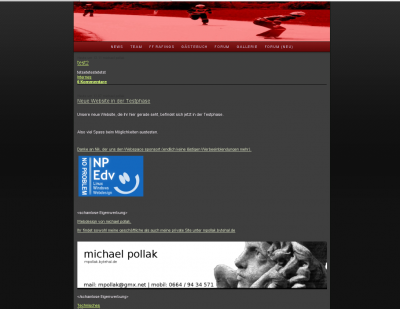neues Projekt – wkgrr
Gestern habe ich ein neues Projekt angenommen.
Ich werde eine Website für die Feuerwehr-Wettkampfgruppe Rafings/Rafingsberg erstellen.
Für alle die nicht wissen was das ist: Seit froh.
Jedenfalls würde ich gerne Kommentare von euch hören. Bin bereits über 10 Stunden daran gesessen (ich will das fertig bekommen, um wieder mehr Zeit für bezahlte Projekte zu haben) und dementsprechend ist das Design schon etwas gereift.
Ihr werdet das cmsms-template, wenn es fertig ist, zum Download bekommen. Auch meine anderen Templates und Stylesheets will ich veröffentlichen. Es ist nur leider ein kleines Zeitproblem. Sobald es sich ausgeht fange ich an eines nach dem anderen zu Kommentieren und in schöne kleine handliche Pakete zu schnüren :)
Just for your pleasure.
Oh, bevor ichs vergesse, hier das aktuelle Design (nein, Link bekommt ihr noch nicht.)
perfect backup solution – part 3
weekly backup
Im zweiten Teil meiner Backuproutine werde ich das wöchentliche Backup durchführen, jeden Freitag um 14:30 Uhr. Ich arbeite bis 15 Uhr, Freitags mache ich meine Buchführungen, etc. und nach 14 Uhr mache ich jeden Freitag großes Cleanup. Also sollte mein Rechner jeden Freitag um diese Uhrzeit laufen, aber keine neuen Dokumente mehr erstellt werden.
Je nach dem, welchen Wochen-Rythmus ihr habt, soltet ihr diesen Teil an eure Bedürfnisse anpassen. Es ist wichtig, dass der Rechner zu diesem Zeitpunkt mit sehr hoher Wahrscheinlichkeit aufgedreht ist, dass der Prozess abgearbeitet wird.
Das Script wird im Hintergrund abgearbeitet, sollte also niemanden bei der Arbeit stören.
$TAR $TAROPTIONS /tmp/backup.$DATE.$HOST.tar.gz --exclude-caches $EXCLUDE $BACKUPFILES
$SCP -qBC /tmp/backup.$DATE.$HOST.tar.gz $REMOTEUSER@$REMOTE:$REMOTEDIR/$TYPE/backup.$DATE.$HOST.tar.gz
$RM /tmp/backup.$DATE.$HOST.tar.gz
perfect backup solution – part 2
daily backup
Der erste Durchgang meines Backups soll bei jedem Herunterfahren des Rechners abgearbeitet werden. Ich erstelle ein inkrementelles Backup (Wikipedia) aller Daten, das bedeutet, es werden lediglich alle Dokumente gesichert, die sich seit dem letzten Aufruf geändert haben.
Das bietet einen relativ guten Schutz bei hoher Geschwindigkeit. Nachteil ist allerdings, dass eine Wiederherstellung der Daten durchaus längere Zeit in Anspruch nehmen kann.
Das gesamte Script findet ihr wieder in einem gepackten Verzeichnis, dass ich zum letzten Post dieses Projekts hinzufüge. Ich möchte euch nur die wichtigsten Zeilen dieses Scripts zeigen und erklären.
$FIND $BACKUPFILES -mtime $AGE \! -type d -print > /tmp/dailybackup.txt
$TAR -cvz --exclude=$EXCLUDE -T /tmp/dailybackup.txt -f /tmp/dailybackup.$DATE.$HOST.tar
$SCP -qBC /tmp/dailybackup.$DATE.$HOST.tar $REMOTEUSER@$REMOTE:$REMOTEDIR/$TYPE/dailybackup.$DATE.$HOST.tar
$RM /tmp/dailybackup.$DATE.$HOST.tar
$FIND $BACKUPFILES -mtime $AGE \! -type d -print > /tmp/dailybackup.txt
perfect backup solution – part 1
Never trust technology Nachdem ich in meinem Beruf ständig auf Technik angewiesen bin, ist es wohl an der Zeit mir darüber Gedanken zu machen, was passiert wenn meine Technik ausfällt. Ein plötzlicher Festplattenfehler oder ähnliche Probleme können jederzeit jeden Rechner unbrauchbar machen, ohne Vorwarnung. Daher habe ich lange überlegt, wie man angemessen ein systemweites Backup aller relevanten Datenstände anlegt, ohne Stunden damit beschäftigt zu sein. Ein Backupscript sollte folgende Voraussetzungen erfüllen:
- Einfach und schnell zu erstellen
- Automatisiert
- Einfach und Sicher wiederherzustellen
- Geringsmöglicher Speicherverbrauch bei größtmöglicher Sicherheit
Ich möchte mein Backupsystem in drei Zyklen anlegen. Dieser besteht aus drei verschiedenen Scripten, die jeweils zum eingestellten Zeitpunkt gestartet werden.
1. Daily: Dieses Script soll bei jedem Herunterfahren des Rechners ein inkrementielles Backup des Homeverzeichnisses auf meinem Backup-Server speichern. Diese inkrementiellen Backups werden 14 Tage lang aufbewahrt und nach dieser Zeitspanne gelöscht (dieser Zeitrahmen ist im config-file änderbar)
2. Weekly: Hierbei wird jeden Freitag Abend ein komplettes Backup des home-Verzeichnisses an den Backup-Server gesendet.
3. Monthly: Zur raschen Wiederherstellung eines komplett toten Rechners plane ich einmal im Monat (immer am 1ten) ein komplettes Backup aller Arbeitsrechner mithilfe des Tools partimage (www.partimage.org) zu erstellen. Durch ein solches Backup kann man eine komplette Partition, und dadurch einen komplett gebrauchsfähigen Rechner binnen fünf Minuten wieder herstellen. Natürlich braucht diese Methode dementsprechend viel Speicherplatz. Ich bewahre für jeden Rechner die letzten zwei Komplettbackups auf.
In den drei weiteren Posts werde ich jeden Zyklus einzeln bearbeiten und ein kurzes Howto zur Implementierung meiner Backupscripte geben.
wordpress update 2.3.3 -> 2.5
Ein kleiner Erfahrungsbericht.
Zuerstmal alles gebackupt, bei einem update weiß man ja nie. Also alle Verzeichnisse mit filezilla runtergeladen, die datenbank mit phpmyadmin gesichert.
Danach fühlt man sich einmal sicherer und kann nach herzenslust rumprobieren ;)
Dann die 2.5er Version runtergeladen (interessant, dass sie so einen Versions-Sprung machen, dürfte einiges verbessert worden sein), entpackt und den Inhalt durchgesehen. Schaut ja schon einmal gut aus.
Dann muss man erroieren, welche Dateien und Verzeichnisse man verändert hat, und desshalb nicht vom update überschreiben lassen sollte (!!).
Getrost ersetzen kann man das wp-admin und das wp-includes Verzeichnis, darin waren in meinem Fall keine veränderten Dateien. Im Root-Verzeichnis muss man nur darauf achten, dass die Datei wp-config.php, worin unsere Einstellungen sind, nicht gelöscht wird. Das wp-content Verzeichnis braucht etwas mehr Führsorge. Dabei ist wichtig nicht das gesamte Verzeichnis kopieren (würde Themes und Plugins überschreiben) sondern den Inhalt des Verzeichnisses zu übertragen.
Wenn man das alles geschafft hat, muss man noch die Datenbank updaten, das passiert aber automatisch, wenn man sich auf der administrator-site anmeldet.
Ok, jetzt nur nicht schrecken aufgrund des neuen, wie ich finde etwas unübesichtlichen Designs des admin-interfaces, aber im großen und ganzen war das update ein kinderspiel, und wie zu erwarten von dieser tollen Software.
ThanX a lot, it was and is a pleasure.

howto sync my life
Schon seit längerem befasse ich damit, wie man Dateien und Verzeichnisse auf mehreren Computer synchron hält. Gar nicht so einfach, auf drei verschiedenen Arbeitsrechnern immer alle Files zur Verfügung zu haben. Konkret versuche ich meinen Hauptrechner (angelking) mit meinem Anzeige, Vorschau, Mail und IM – Notebook (universe) und meinem Ultra-Portable-Notebook (harachte) immer synchron zu halten, um zB unterwegs immer die gleichen Dateien und Mails zur Hand zu haben, wie im Büro.
Also habe ich mir ein paar Scripte geschrieben. Es gibt ein paar Vorraussetzungen, zB verwende ich auf allen Rechnern Ubuntu-Linux (sollte mit jedem Linux klappen), habe die Software Unison installiert (gibts auch für Windows, sollte also einfach anpassbar sein), und auf jedem Rechner einen SSH-Server mit public key auth.
Auf meinen Rechnern habe ich Sync-Icons für jedes Programm im Gnome-Bar angelegt. Wenn ich also zB meine E-Mails auf allen Rechnern synchronisieren will, klicke ich auf das Thunderbird-Icon, und hab das erledigt.
Im Einsatz sieht das dann so aus. Es sind zwei Leisten, weil ich für jeden Synchronisations-Client einen Button habe. Will ich also nur meinen Ultra-Portable synchronisieren, weil ich wegfahren muss, klicke ich nur auf dessen Leiste auf synchronisieren. (klick vergrößert das Bild)
Und noch eine Vergrößerung. Man sieht da gut die beiden obersten Symbole sind zum unterscheiden der Rechner. Der weisse ist harachte, der schwarze universe.

Also ich hänge hier die komprimierte Datei an, darin befindet sich ein readme. Verbesserungsvorschläge und Comments gleich hier oder per mail an mich.
linkrollup 31.03.08
Einige Links, die mir heute in die Hände (eig. in den Browser) gefallen sind.
Wer oft und gerne neue Internetdienste testet und ausprobiert, wird demogirl.com lieben. In kurzen, einfachen Screencasts (Aufnahmen des Bildschirmes) werden Internetdienste schnell und interessant zusammengefasst.
Die meisten Geeks haben das schon erlebt. Ein Freund, der wissen will was digg.com ist, was flickr ist, was facebook ist, etc. pp.
Eine gute kurze Antwort finden ist gar nicht so einfach. Desshalb haben sich die Leute von commoncraft dazu verschrieben, einfache “Comic-Artige” Videos zu machen, die kurz und verständlich erklären, um was es geht.
Sehr oft müssen wir die Termine vieler Leute auf einen Termin abstimmen. Ob es jetzt der gemeinsame Besuch bei einem Freund, eine Party, oder der Besuch bei den Eltern ist, es ist nicht einfach viele Leute (und Leben) auf einen Nenner zu bringen. Desshalb bietet whichweekend.com einen einfachen, kostenlosen (ohne Registrierung) Dienst an, um das ganze zu lösen. Wenn euch das interessiert, auf jeden Fall einen Blick wert, ich werde das bald austesten.
Oft will man in einer Website oder einem Text einen bestimmten Absatz einem Freund od. Kunden zum lesen senden. Mit diesem Dienst kann man das ganz einfach machen, Website angeben, zu markierenden Text auswählen und Link an Empfänger senden – nichts leichter als das.